本文介绍 Microsoft Excel 中 SUBTOTAL 函数的公式语法和用法。
返回列表或数据库中的分类汇总。 通常,使用 Excel 桌面应用程序中“数据”选项卡上“大纲”组中的“分类汇总”命令更便于创建带有分类汇总的列表。 一旦创建了分类汇总列表,就可以通过编辑 SUBTOTAL 函数对该列表进行修改。
SUBTOTAL(function_num,ref1,[ref2],...)
SUBTOTAL 函数语法具有以下参数:
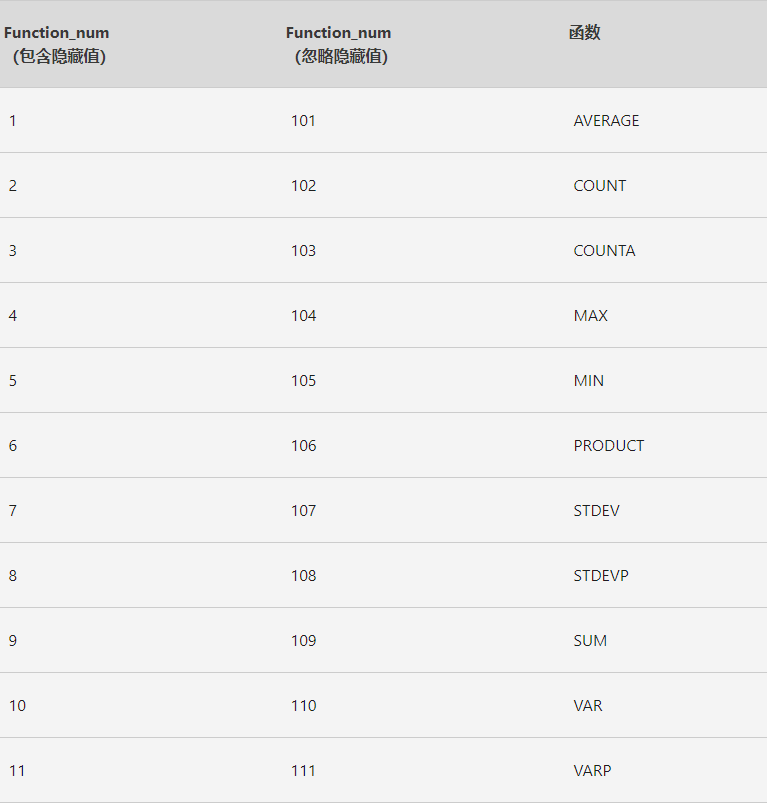
复制下表中的示例数据,然后将其粘贴进新的 Excel 工作表的 A1 单元格中。 要使公式显示结果,请选中它们,按 F2,然后按 Enter。 如果需要,可调整列宽以查看所有数据。
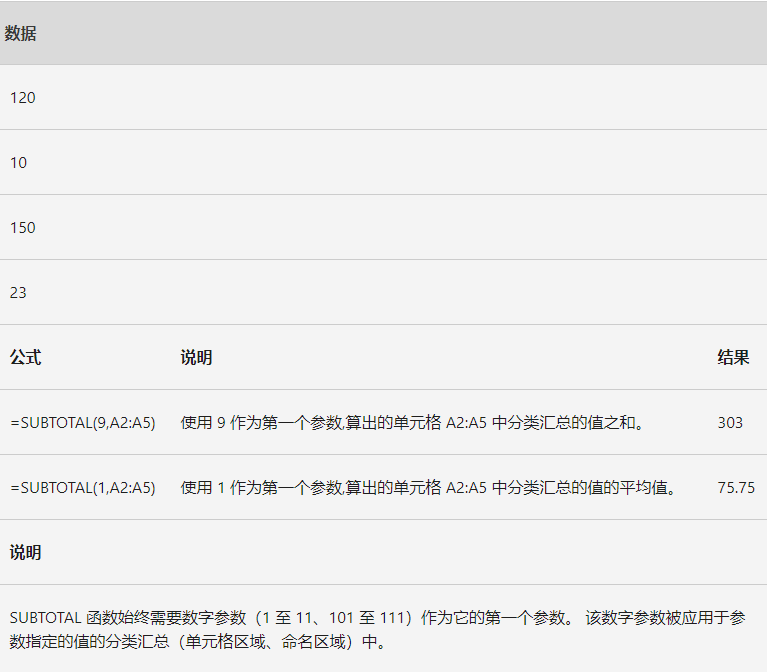
uc电脑园提供的技术方案或与您产品的实际情况有所差异,您需在完整阅读方案并知晓其提示风险的情况下谨慎操作,避免造成任何损失。

未知的网友